电脑升级到Win10后怎么退回Win7系统?
作者:佚名 来源:未知 时间:2024-11-08
在数字化时代,操作系统的更新迭代为用户带来了更高效、更安全的体验。然而,对于某些用户来说,新系统可能并不总是最佳选择,尤其是在习惯了旧系统的操作方式后。当电脑升级到Windows 10系统后,如果希望回退到Windows 7系统,这里有几种常见且有效的方法可以实现。
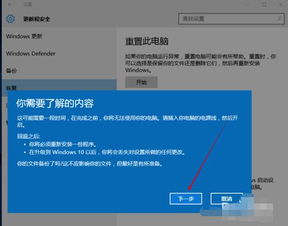
首先,Windows 10系统提供了一个内置的回退功能,可以方便地回退到之前的Windows 7系统。这一功能通常在升级后的一个月内有效,但也可能因其他操作而失效。具体操作步骤如下:
1. 打开设置界面:同时按下键盘上的Win+I快捷键,这将快速打开Windows设置界面。
2. 找到“更新和安全”:在设置界面中,找到并点击“更新和安全”选项。
3. 选择“恢复”:在“更新和安全”页面中,点击左侧的“恢复”选项。
4. 开始回退:在恢复选项中,您将看到“回退到Windows 7”的选项。点击“开始”按钮,系统将开始准备回退过程。
5. 选择回退原因:在回退前,系统会要求您选择回退的原因。这是一个可选步骤,可以选择任何您认为合适的选项,然后点击“下一步”。
6. 阅读并确认:接下来,系统将显示回退的详细信息。请仔细阅读,并确保您已了解回退的后果。确认无误后,点击“下一步”。
7. 输入密码(如需要):如果您的Windows 7系统设置了登录密码,请确保您记得密码,因为回退后您将需要使用该密码登录。
8. 开始回退:点击“回退到Windows 7”的按钮,系统将开始执行回退过程。这可能需要一些时间,请耐心等待。
9. 等待重启:回退完成后,电脑会自动重启,并显示Windows 7的桌面。
然而,如果您在Windows 10系统中没有看到“回退到Windows 7”的选项,或者已经超过了回退期限,那么您可能需要考虑使用重装系统的方法。以下是如何通过重装系统回退到Windows 7的步骤:
1. 准备安装介质:首先,您需要准备一个Windows 7的安装介质,可以是光盘、U盘或外部硬盘。如果您没有现成的安装介质,可以从微软官网或其他可信来源下载Windows 7的ISO文件,并使用工具(如Rufus或Windows USB/DVD下载工具)将其写入到U盘或光盘中。
2. 备份数据:在重装系统前,请务必备份您的重要数据。因为重装系统会格式化当前系统盘(通常是C盘),导致所有存储在其中的数据丢失。
3. 设置启动顺序:将准备好的安装介质插入电脑,然后重启电脑。在启动时,按下特定的键(如F2、F12、Delete或Esc)进入BIOS设置,将启动顺序设置为从您的安装介质启动。
4. 启动安装程序:按照屏幕上的提示启动Windows 7的安装程序。您可能需要选择语言、键盘布局和其他设置。
5. 安装Windows 7:在安装过程中,您需要选择安装类型(通常是自定义安装)、接受许可条款、选择安装位置(通常是C盘)以及输入产品密钥(如果您有的话)。
6. 完成安装:按照屏幕上的提示完成安装过程。这可能需要一些时间,因为系统需要复制文件、更新驱动程序和设置系统。
7. 恢复数据:安装完成后,您可以使用之前备份的数据来恢复您的文件和设置。
8. 更新驱动程序:由于Windows 7可能不包含您硬件的最新驱动程序,建议您在安装后访问硬件制造商的官方网站,下载并安装最新的驱动程序。
9. 激活系统:如果您有Windows 7的产品密钥,请在安装后尽快激活系统。这将确保您可以获得最新的安全更新和功能。
除了上述两种方法外,还有一些第三方工具可以帮助您回退到Windows 7系统。例如,一些一键重装系统工具可以自动下载和安装Windows 7的镜像文件,以及所需的驱动程序和更新。然而,使用这些工具时需要谨慎,因为一些不可信的工具可能会包含恶意软件或病毒。在使用前,请确保您已从可信来源下载了工具,并仔细阅读了用户评价和说明。
另外,需要注意的是,在回退到Windows 7系统后,您可能会遇到一些兼容性问题。这是因为Windows 10和Windows 7在硬件和软件支持方面存在差异。例如,某些新的硬件设备或软件可能无法在Windows 7上正常工作。因此,在回退前,请确保您已了解这些潜在的兼容性问题,并准备好相应的解决方案。
总之,从Windows 10回退到Windows 7系统是一个相对简单但需要谨慎操作的过程。如果您遇到了任何问题或困难,请随时寻求专业帮助或参考官方文档。通过正确的方法和步骤,您可以轻松地回到您熟悉的Windows 7系统,并继续享受稳定的计算体验。
- 上一篇: 《寻仙》手游里皇陵穹顶副本该怎么通关?
- 下一篇: 如何高效获取《地下城与勇士》中的净化之石?
































